
iPhone Calendar desapareceu: Como recuperar Calendário App & Eventos no iPhone

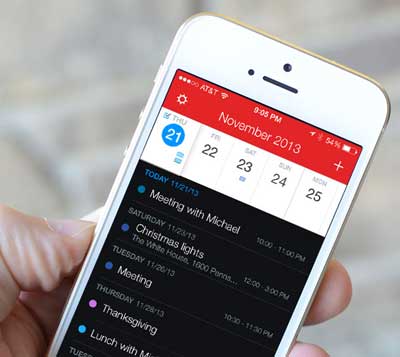
Antes de mergulharmos, você quer saber por que os eventos do calendário do iPhone desaparecem? Bem, as possíveis razões são as seguintes:
Parte 1: Soluções básicas para corrigir o calendário do iPhone desapareceram
Parte 2: Como recuperar o calendário perdido do iPhone via recuperação iOS (sem backup)
Parte 3: Como restaurar o calendário no iPhone do iTunes via Coolmuster iPhone Data Recovery
Parte 4: Como restaurar o calendário do iCloud
Dica extra: ícone do calendário do iPhone está faltando? Veja como trazê-lo de volta
Se você perdeu calendário no iPhone, abaixo estão 4 dicas básicas que você pode tentar resolver esse problema.
Às vezes, reiniciar o dispositivo pode ajudar a corrigir algumas pequenas falhas, pode ser útil para resolver o problema de desaparecimento do calendário do iPhone. Para fazer isso, basta pressionar e segurar o botão liga/desliga no seu iPhone e tocar em deslizar para desligar.
Depois de ligar o iPhone novamente, abra o aplicativo de calendário para verificar se o calendário perdido aparece.

Se estiver a utilizar o calendário do iCloud ou outro serviço de calendário na nuvem, certifique-se de que o iPhone está ligado à Internet, à rede Wi-Fi ou aos dados móveis. Caso contrário, o calendário na nuvem pode falhar ao sincronizar eventos do calendário no seu iPhone.

Para fazer isso, acesse Configurações > [seu nome] > Calendários > do iCloud para desativá-lo. Aguarde alguns segundos e ligue-o novamente no seu iPhone para ativá-lo.

Devido à restauração, atualização ou redefinição do seu iPhone, algumas configurações no aplicativo Calendário podem ser alteradas, o que pode fazer com que os eventos do calendário não sejam sincronizados com o aplicativo Calendário no iPhone, como os eventos mais antigos. Para corrigi-lo, você pode configurar o aplicativo Calendário para mostrar todos os eventos do calendário em seu iPhone com as seguintes etapas:
Passo 1: no iPhone, acesse Ajustes > Mail, Contatos, Calendários.
Passo 2: role para baixo até CALENDÁRIOS e toque em Sincronizar.
Etapa 3: selecione Todos os eventos na página Sincronizar.

Passo 4: agora inicie o aplicativo Calendário, toque em Calendários > puxe para baixo a lista de calendário, atualize-o.

Se essas dicas funcionarem, você está bem. Se não, continue lendo e tente as soluções abaixo para recuperar o calendário perdido do iPhone.
Se você excluiu acidentalmente o calendário no iPhone ou iPhone calendário apagado após a redefinição de fábrica, sugerimos que você tente iOS Recuperação para obter seus eventos de calendário ou compromissos de volta. Esta ferramenta de recuperação de dados tem três modos de recuperação que permitem recuperar dados de dispositivos iOS ou do iTunes / iCloud. Ele suporta uma ampla gama de tipos de dados, incluindo calendários, contatos, mensagens de texto, iMessages, notas, histórico de chamadas, fotos e muito mais.
É a ferramenta ideal para recuperar arquivos excluídos ou perdidos em várias circunstâncias, como exclusões acidentais, ataque de vírus, tela quebrada, redefinição de fábrica, etc. É um programa altamente seguro e livre de malware, ele nunca irá abusar ou danificar seus dados. Com ele, você pode recuperar os eventos do calendário no iPhone de forma fácil e segura.
Quanto à compatibilidade, ele suporta qualquer dispositivo iOS , como iPhone 14/13/12/11 Pro Max/11 Pro/11/XS/XS Max/XR/X/8/8 Plus/7/SE, etc.
Leia também: Como recuperar contatos perdidos do iPhone após atualização
Baixe iOS Recovery e siga o guia abaixo para recuperar eventos de calendário perdidos no iPhone:
Como faço para recuperar um calendário excluído no meu iPhone?Passo 1: Inicie o iOS Recovery no seu computador Windows/Mac
Instale e inicie o iOS Recovery no computador e, em seguida, selecione a opção Recover from iOS Device na interface principal. Use um cabo USB para conectar seu iPhone ao computador, o programa detectará seu iPhone rapidamente.

Passo 2: Digitalize os arquivos no iPhone
Clique em Iniciar varredura para digitalizar os arquivos em seu iPhone, uma vez que a digitalização é concluída, você pode clicar na guia Calendários no painel esquerdo.
Passo 3: Recuperar calendários do iPhone
Você pode ver os calendários desaparecidos na tela. Selecione os calendários necessários e, em seguida, clique no botão Recuperar para recuperá-los.

Dica: Esta ferramenta também permite restaurar calendários do iCloud ou iTunes diretamente, para as etapas detalhadas, você pode consultar o guia no artigo como posso obter fotos de um iPhone quebrado.
Se você fez backup do seu iPhone via iTunes, Coolmuster iPhone Data Recovery pode ajudá-lo a restaurar calendários a partir do backup do iTunes. Este programa fácil de usar permite que você visualize e extraia arquivos de backup do iTunes sem conectar seu iPhone ao PC.
Principais características do Coolmuster iPhone Data Recovery:
* Recupere arquivos do backup do iTunes sem perder dados, incluindo calendário, contatos, mensagens e anexos de mensagens, notas, Safari, memorandos de voz, fotos, música, vídeos, livros.
* Recuperar mensagens e contatos desaparecidos de iOS dispositivo diretamente.
* Visualizar antes da recuperação de dados.
Baixe o Coolmuster iPhone Data Recovery para restaurar calendários do iTunes:
Passo 1: Digitalize o backup do iTunes
Execute o Coolmuster iPhone Data Recovery no seu PC e, em seguida, clique na seção Recuperar do arquivo de backup do iTunes. Ele detectará automaticamente seu PC e exibirá os registros de backup do iTunes em sua interface principal. Selecione o backup do iTunes que contém os calendários que você precisa restaurar e clique em Iniciar varredura.

Passo 2: Visualizar e recuperar calendários perdidos
Após a digitalização, selecione Calendário na barra lateral esquerda e, em seguida, você pode facilmente visualizar o calendário a partir deste backup do iTunes. Selecione o calendário desaparecido desejado e clique em Recuperar para salvá-los no PC.

Leia mais:
[Corrigido] Como extrair fotos do backup do iPhone?
Envie rapidamente o calendário da Samsung para a Samsung de 4 maneiras
Se você perdeu alguns eventos antigos do calendário no iPhone, é possível recuperá-los usando o arquivo do iCloud. Observe que quando você restaurar o arquivo de calendários, todos os calendários existentes no iPhone serão substituídos pelo arquivo selecionado.
Como posso recuperar o meu calendário a partir do iCloud:
Passo 1: visite iCloud.com e faça login com seu ID Apple e senha.
Etapa 2: clique em Configurações da conta.
Passo 3: role para baixo e encontre a seção Avançado , clique em Restaurar Calendários e Lembretes.
Passo 4: Clique em Restaurar ao lado dos dados antes de perder seus calendários.
Passo 5: Clique em Restaurar novamente para confirmar.

Não pode perder: Maneira fácil de restaurar calendários do iCloud
O ícone do calendário do iPhone desapareceu da tela? Isso acontece muito depois de uma atualização de iOS nova versão. Para recuperá-lo, você pode reinstalá-lo na loja de aplicativos da Apple.
Veja como recuperar o aplicativo Calendário do iPhone:
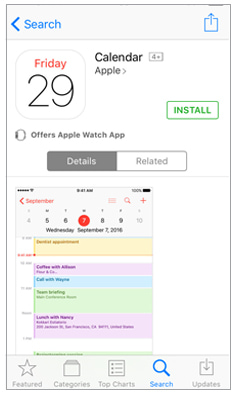
Neste post, listamos algumas soluções de solução de problemas para você corrigir o problema de desaparecimento do calendário do iPhone. Se o problema persistir, você pode tentar restaurar o calendário do iCloud ou extrair o calendário do iTunes usando o Coolmuster iPhone Data Recovery. Se você não conseguiu encontrar o calendário perdido do backup, também fornecemos uma ferramenta ideal - iOS Recovery para ajudá-lo a recuperar o calendário excluído de forma eficaz.
Se houver algum problema em voltar iOS calendário, sinta-se à vontade para deixar um comentário abaixo para nos avisar.
Artigos relacionados:
Como recuperar contatos apagados do iPhone com facilidade? (4 maneiras fáceis)
Como salvar dados do iPhone após o ataque de vírus [Soluções completas]
Como ignorar o problema do iPhone SIM não suportado? (Top 11 Métodos)

 Recuperação do iPhone
Recuperação do iPhone
 iPhone Calendar desapareceu: Como recuperar Calendário App & Eventos no iPhone
iPhone Calendar desapareceu: Como recuperar Calendário App & Eventos no iPhone





